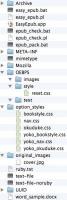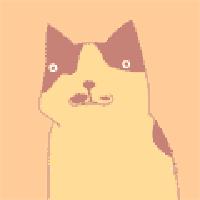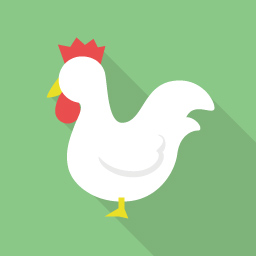表紙を作ったなら、と電子書籍作りも試してみました。
タイトルにあるアプリ・ツールをそれぞれ試してみて、最初は「おおさっくり作れるなぁ」なんて思っていたんですが、意外と手こずりました。
Hagoromoを使って作る
Hagoromoはシェアウェアです。App Storeで2,200円で売っています。
 Hagoromo 1.25(¥2,200)
Hagoromo 1.25(¥2,200)※記事執筆当時の価格です。
販売元: MATSUMOTO Satoshi - Artman21 Inc.

- 縦書きができる
- 縦中横設定ができる
- ルビがふれる
- 本文中に画像を挿入できる
- 見出しを5段階まで設定できる
(電子書籍化した場合、目次は見出しをもとにして生成されますが、反映されるのは3段階までです) - PDF書き出し機能もある
- ブックマーク機能がある
(好きな箇所につけられるだけでなく、本文検索結果 or 見出しからも作れる)
が特徴です。
電子書籍に限らず、縦書きの小説本を作る場合に必要な機能は一通り揃っています。
私は本を出す場合、「他のエディタで本文完成→こういったアプリにコピペして整えて出力する」タイプなんですが、短編程度ならこのアプリ一本でも事足りるんじゃないかなと思いました。
縦書きアプリは他にもありますが、電子書籍出力とPDF出力もサポートしているものはこれくらいしか思い当たりません。
気になった点は以下の4つ。
- 見出しの設定の仕方が、個人的にわかりにくい
- ブックマークをつけてファイルを保存しても、次開いた時に消えている時が多々ある
- 改ページが電子書籍化した際に反映されていない
- 1ページだけ縦書きにしたい、あるいは横書きにしたいという設定はできない
一番気になるのは1番なんですが、もう慣れるしかないかなとは思っています。
例えば、以下のような見出しを作りたいとします。
大見出し
中見出し
小見出し
このアプリでは、見出しの名称は以下の通りになっています。
■大見出し=親
■中見出し=子
■小見出し=弟
ここで、大見出しを入れたい=「親を設定する」みたいなわかりやすい語句があると思ったら、違いました。
大見出し
↑ここにカーソルを合わせ、メニューのアウトラインから「子を追加」を選ぶ
↓
▽大見出し
↑先頭に見出しマーク▽がつき、次の行にカーソルが移動する。その行は字下げされる。
という流れでした。
「親を設定する」で見出しがつけられればシンプルでわかりやすいなぁと思うのですが……。
さらに混乱したのは、中見出し・小見出しを追加したい時。
見出しマークがつけば段落になるのだと理解できたので、同じ要領で「弟を追加」「叔父を追加」とやってみたんですが、どうもうまくいかない。
見出しマークがつかないのです。*1字下げはされるので、見出しにはなってるのかなとepub書き出しをやってみたら、目次がついていなかった
最終的に、中見出し・小見出し両方とも、以下の方法でうまくいきました。
見出し文の下に改行を入れておき、その改行にカーソルを合わせ「子レベルへ移行」をクリック
頭から書いていきながら見出しを設定するぶんには、まだやりやすいかなと思いましたが、私のようにあとで整形するタイプには、見出しが深くなればなるほど不向きなんじゃないかなと……。
easy_epubを使って作る
こちらはフリーウェアですが、要ターミナル操作です。
アプリ版「EasyEpub.app」も同梱されていますが、当環境(EI Captain・Mac mini 2011)では開けませんでした。*2「アプリケーション“EasyEpub.app”を開けません。」とメッセージが出る
こちらが使えるのであれば、ターミナルは必要ありません。
純粋に電子書籍を作るためのツールです。
作成するのに最低限必要なのは、
- 「txt」形式のファイル
(改行コードはCRLFが無難ぽい、文字コードはUTF8(BOMなし)で) - 表紙用のcover.jpgファイル(ファイル名と画像の種類は固定)
以上の2つだけです。
txtファイルは、マニュアルに沿って整形する必要があります。
- 縦書きが設定できる
- 縦中横設定ができる
- ルビがふれる
- 本文中に画像を挿入できる
- 改ページを設定できる
- 見出しは2段階まで。扉タイトルが設定できるので、これも入れれば3段階、と言えなくもない
(電子書籍化した際は、目次は見出しと扉タイトルをもとに生成されます) - epubデータチェックスクリプトがある
(こちらはターミナル操作必須) - 自動生成される奥付ページの前後に、それぞれ以下のページを付けられる。縦書き or 横書き設定可能
前:参考文献、著者紹介、初出ページ
後:既刊紹介ページ
特徴はこんな感じで、Hagoromoよりも柔軟性があります。
特に嬉しいのは、一番最後の「既刊紹介ページなどを縦書き or 横書きで入れられる」点ではないでしょうか。
どれも使用頻度の高いページですので、テンプレート化しておけば管理が楽になると思います。
ただ、例えば同人誌だとあとがきは横書き、なんてパターンが多いので、こちらで好きにページ名を設定できたらなお嬉しかったかも。
気になったというか、わかりにくかったのは、まさに「ページを入れる」ところでした。
マニュアルには以下のように書かれています。
・additional_page という名前のフォルダに
引用元:かんたんEPUB3作成easy_epub :: ひまつぶし雑記帖
option0.xhtml option1.xhtml option.xhtmlという名前のファイルがあったらそれを奥付の前に追加します(参考文献や著者紹介、初出に)
additional_pageフォルダはeasy_epubフォルダの直下に作成し、xhtmlファイルはHTMLタグで整形して設置する必要があります。
ファイル名とページ名の関係は、それぞれ以下のようになっています。
■option0.xhtml=参考文献
■option1.xhtml=著者紹介
■option.xhtml=初出一覧
私は著者紹介をよく使うかな? と思ったので、こんな感じで作ってみました。
<?xml version="1.0" encoding="utf-8"?>
<html xmlns="http://www.w3.org/1999/xhtml" xml:lang="ja"
xmlns:epub="http://www.classpf.org/2007/ops">
<head>
<link href="../style/reset.css" rel="stylesheet" type="text/css" />
<link href="../style/okuduke.css" rel="stylesheet" type="text/css" />
<title>著者紹介</title>
</head>
<body >
<h1>著者紹介</h1>
<p><b>にじいろ</b></p>
<p> </p>
<p>オンライン活動メインです。詳細は以下をご覧ください。</p>
<p>※それぞれ、リンクを張っています。タップすると移動できます。</p>
<p> </p>
<p>・<a href="https://twitter.com/sh_rainbow295">ツイッターアカウント</a>(@sh_rainbow295)</p>
<p>・<a href="http://weblog.sh-rainbow.net/">運用中ブログ</a></p>
<p>・<a href="https://note.mu/sh_rainbow">note</a></p>
<p> </p>
<p>※本書の内容について、無断転載・複製・再配布・改ざん等は禁止です。</p>
</body></html>
HTMLの書き方は「easy_epub/OEBPS/text」フォルダの中に目次や本文のxhtmlファイルが生成されるので、それを参考にしました。
(一度epubファイルを作成する必要があります)
特に、上部に設定しているスタイルシートを読み込むコードは、
メモ
縦書きにしたいなら「bookstyle.css」を指定する
横書きにしたいなら「okuduke.css」を指定する
としておけば、簡単に実現できました。
一点だけ注意点があります。
注意ポイント
読み込めるスタイルシートは「easy_epub/OEBPS/style」以下の4つのファイルだけっぽいです。
まとめ:それぞれでepubファイルを作ってみました
ダウンロード用リンクを貼りましたので、仕上がりが気になる方は見てみてください。
私はHagoromo→easy_epubの順でアプリを知ったのですが、私の用途ならeasy_epubの方がいいかもという印象です。
Hagoromoは見出しを入れると自動的にインデント(字下げ)されますが、見出しが深くなればなるほどインデントも深くなり、電子書籍用アプリによってはそれが顕著になってしまうんです。
easy_epubはきれいに出力してくれます。
私の環境で確認したかぎりでは、Kinoppyはインデントすぎていましたが、iBooksではきれいに表示されていました。
なのでKinoppyの問題なのかも知れませんが。。
大見出ししか使わないのであれば、Hagoromoで全然問題ありません。
しかしeasy_epubも、著者紹介とかのページを別途用意する場合、スクリプトエラーが出てepubファイル生成に失敗する場合があります……。
まさに、ここに書かれているエラーが出るのですが、フォルダ名は合ってるし、ファイルもちゃんとあるんだけどなぁ……。
上にアップしたファイルはなんとか成功したバージョンです。
コマンド叩きまくって、もう頭の中ぐちゃぐちゃです。
みんな大好きKindleで読めるようにするには、さらにmobi形式に変換する必要がありますが、こちらはまだ調査不足なので、まとめられたらまとめてみます。
脚注